如果忘记了如何删除支持 Apple Com iPhone 密码屏幕
已发表: 2023-09-12作为 Apple 用户,您知道保护您的设备和 ID 安全有多么重要。 但由于我们都容易犯错误,因此很容易不小心将自己锁在门外。
如果您多次输入错误密码,Apple 的安全功能就会启动,您的设备将在几分钟内无法使用。 您将在屏幕上看到“支持 Apple com iPhone 密码”通知,其中显示“iPhone 不可用/安全锁定”。 不用担心! 在本文中,我们将讨论为什么会出现此通知,以及出现此通知时解锁 iPhone 的 4 种不同方法。
iPhone 何时会显示“support.apple.com/iphone/passcode”?
如果您在 iPhone 上多次输入错误密码,您可能会看到一条消息:“support.apple.com/iphone/passcode”。 不过,这并不是什么严重的事情! 这只是 Apple 的一项安全措施,旨在确保您的设备安全并防止未经授权的访问。
5 次错误尝试后,您的 iPhone 将显示一条消息:“ iPhone 已禁用。 1分钟后再试。” 如果您在第 6 次尝试时再次输入错误的密码,您的 iPhone 将在 5 分钟内无法使用。
如果您不断在 iPhone 上输入错误的密码,它可能会被永久锁定,并且您根本无法选择等待或输入密码。 但不用担心,如果您在 iPhone 不可用/安全锁定屏幕上看到“支持 Apple com iPhone 密码”的消息,您可以轻松擦除您的 iPhone 或重置密码。
但是,重置手机将意味着丢失所有数据,这可能会非常令人沮丧。 这里有 4 种简单的方法来删除“支持 Apple com iPhone 密码”通知并让您的 iPhone 重新启动并运行。
方法1:如何在没有电脑的情况下解锁“支持Apple com iPhone密码”屏幕
如果您发现自己因“支持 Apple com iPhone 密码”而无法访问您的 iPhone,您可以通过擦除设备来重新获得访问权限。
以下步骤可以帮助您:
步骤1.点击设备右下角的“抹掉iPhone”选项。
步骤 2.点击“删除所有内容和设置”。,然后再次点击“抹掉 iPhone”以确认您的选择。
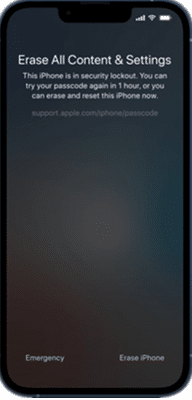
点击“擦除手机”以确认您的选择
步骤 3.输入您的 Apple ID 和密码以注销您的帐户。
这将擦除您的 iPhone,您可以将其设置为新设备或在重新启动后恢复备份。
方法 2:如何在没有密码的情况下绕过“support.apple.com/iphone/passcode”屏幕
并不是每个人都准备好擦除 iPhone 并冒着丢失所有数据的风险。 因此,如果您正在寻找替代方法来删除支持 Apple com iPhone 密码错误,您可以使用 iPhone 解锁软件(例如 iMobie AnyUnlock)来帮助您。 使用其“解锁屏幕密码”功能,您可以轻松绕过支持 Apple com iPhone 密码的通知并访问您的 iPhone。
AnyUnlock还支持所有类型的 iPhone 锁,包括 4 位或 6 位数字代码、自定义数字代码、自定义字母数字代码、Touch ID 或 Face ID。 此外,众所周知,只要运行 iOS 5 及更高版本,它就能解锁所有 iPhone 型号的成功率很高。 除了删除屏幕锁定密码外,这款多功能工具还可以帮助删除 Apple ID、解锁 iCloud 激活锁、绕过 MDM 锁以及删除屏幕时间密码。 最好的部分? 您不需要任何技术技能或先验知识即可使用 AnyUnlock。
以下是从 iPhone 上删除“支持 Apple com iPhone 密码”通知的简单步骤:
步骤1.选择解锁屏幕密码模式
在您的电脑上下载并启动 AnyUnlock,然后从主屏幕中选择“解锁屏幕密码”。 另外,使用 USB 转 Lightning 线缆将 iPhone 连接到 PC。


从界面中选择解锁屏幕密码
步骤2.选择并下载匹配的固件
现在点击“立即开始”。 从列表中选择您的 iPhone 型号和 iOS 版本,然后单击“立即下载”下载固件。
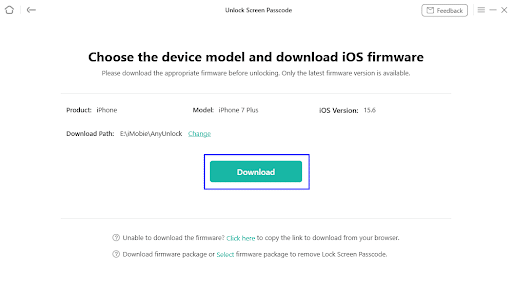
下载固件
步骤 3.解锁 iPhone 屏幕
下载固件后,单击“立即解锁”以删除“支持 Apple com iPhone 密码”屏幕。
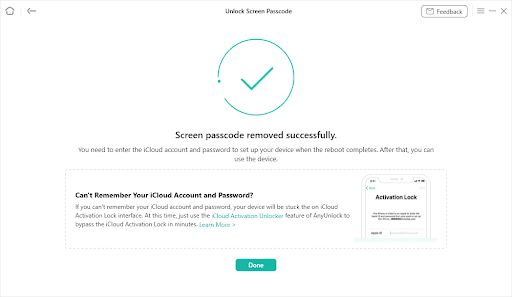
iPhone 无法使用屏幕解锁已删除
方法 3:如何通过 iTunes 修复“support.apple.com/iphone/passcode”屏幕
我们列表中的第三种方法适用于不习惯使用第三方应用程序的用户。 此方法涉及使用 iTunes 恢复您的 iPhone。 以下是它的步骤:
步骤 1.根据您的 iPhone 模式,使用以下方法关闭 iPhone 并将其置于恢复模式。
步骤 2. iPhone 成功进入恢复模式后,启动 iTunes,并使用避雷线将 iPhone 连接到电脑。您将看到一个包含 3 个选项的弹出框。 单击“恢复”。
步骤 3.将出现另一个弹出框,要求您确认您的选择。单击“恢复并更新”继续。
此选项会将您的 iPhone 恢复至出厂版本,并删除“支持 Apple com iPhone 密码”屏幕。
您可以将 iPhone 设置为新 iPhone 或恢复备份并开始照常使用。
方法 4:如何通过 iCloud“查找”删除“支持 Apple com iPhone 密码”屏幕
最后但并非最不重要的一点是,您还可以使用“查找我的 iPhone”功能来删除“支持 Apple com iPhone 密码”屏幕。 但是,只有当您在锁定的 iPhone 上启用了“查找我的”功能时,此方法才有效。 该怎么做:
步骤 1.转至iCloud网站并使用您的 Apple ID 和密码登录。
步骤 2.单击“查找设备”以找到您锁定的 iPhone。
步骤 3.选择您的 iPhone,然后单击“抹掉 iPhone”。您必须输入您的 Apple ID 和密码才能确认您的选择。
这就是您如何远程擦除您的 iPhone 并删除支持 Apple com iPhone 密码屏幕的方法。
常见问题 (FAQ)
问:Apple 可以在不恢复 iPhone 的情况下解锁它吗?
不可以,Apple 无法在不恢复 iPhone 的情况下解锁您的 iPhone。 如果您忘记了 iPhone 密码,解锁的唯一方法是将其恢复为出厂设置。 这将删除您的所有数据,但您可以从备份中恢复数据(如果有)。 但是,您可以使用 AnyUnlock 等第三方应用程序来解锁您的设备,而无需恢复它。
问:如果忘记密码,如何解锁您的 iPhone?
您可以通过 iTunes 恢复它,也可以使用“查找我的”功能远程删除它。 但是,您也可以使用 AnyUnlock 删除锁屏密码,而不必担心丢失数据。
结论
在本文中,我们收集了四种可靠的解决方案来帮助您解决此问题并重新访问您的 iPhone。 其中,我们推荐AnyUnlock ,成功率高,步骤简单。 因此,如果您的 iPhone 被锁定,您知道该去哪里查找!
